Cách sắp xếp tên theo abc trong excel dễ dàng
Để sắp xếp tên theo thứ tự ABC trong Excel dễ dàng và chính xác, bạn có thể thực hiện các bước sau đây:
Mở tệp Excel và chọn dữ liệu: Bắt đầu bằng việc mở tệp Excel chứa danh sách tên bạn muốn sắp xếp. Hãy đảm bảo rằng các tên nằm trong cùng một cột và không có dữ liệu trống.
Chọn dữ liệu cần sắp xếp: Click vào tiêu đề cột chứa tên hoặc kéo chuột từ ô đầu tiên đến ô cuối cùng của cột đó để chọn dữ liệu cần sắp xếp.
Sắp xếp dữ liệu: Trên thanh menu Excel, chọn tab "Data" và sau đó nhấn vào nút "Sort" (Sắp xếp). Trong hộp thoại "Sort", bạn có thể chọn cách sắp xếp tăng dần (A to Z) hoặc giảm dần (Z to A) bằng cách chọn từ thả xuống của "Order". Nếu tên của bạn có tiếng Việt có dấu, bạn nên chọn "Sort by: Sắp xếp theo" và chọn "Vietnamese" để Excel hiểu đúng thứ tự ABC của tiếng Việt.
Xác nhận và lưu kết quả: Sau khi chọn cách sắp xếp, nhấn "OK" để thực hiện sắp xếp. Bảng dữ liệu sẽ được sắp xếp theo thứ tự ABC theo tên bạn đã chọn. Bạn có thể lưu lại bảng dữ liệu đã sắp xếp này để sử dụng cho các công việc khác.
Những điều cần lưu ý khi sắp xếp tên theo thứ tự ABC trong Excel:
Đảm bảo đúng thứ tự ABC của ngôn ngữ: Nếu bạn sử dụng tiếng Việt, hãy chọn "Vietnamese" trong cài đặt sắp xếp để đảm bảo Excel hiểu đúng thứ tự của các ký tự có dấu.
Kiểm tra dữ liệu trước khi sắp xếp: Trước khi thực hiện sắp xếp, hãy kiểm tra lại dữ liệu để đảm bảo rằng không có dữ liệu trống hoặc không chính xác, để tránh sai sót trong quá trình sắp xếp.
Sử dụng phân loại cho dữ liệu phức tạp: Nếu danh sách của bạn chứa nhiều cột và yêu cầu sắp xếp theo nhiều tiêu chí, hãy sử dụng chức năng "Sort" trong hộp thoại "Sort" để phân loại dữ liệu theo các yêu cầu cụ thể.
Lưu bản gốc trước khi sắp xếp: Nếu bạn không muốn thay đổi dữ liệu gốc, hãy sao lưu bản gốc trước khi thực hiện sắp xếp, để bạn có thể dễ dàng phục hồi nếu cần.
Sắp xếp tên theo thứ tự ABC trong Excel là một cách hiệu quả để tổ chức dữ liệu của bạn và làm việc dễ dàng hơn. Với những lưu ý trên, bạn có thể thực hiện bước này một cách chính xác và nhanh chóng.
#chuyên_toán_tin, #cách_sắp_xếp_tên_trong_excel, #cách_sắp_xếp_tên_theo_abc_trong_excel, #sắp_xếp_tên_trong_excel
Nguồn Bài Viết:
cách sắp xếp tên theo abc trong excel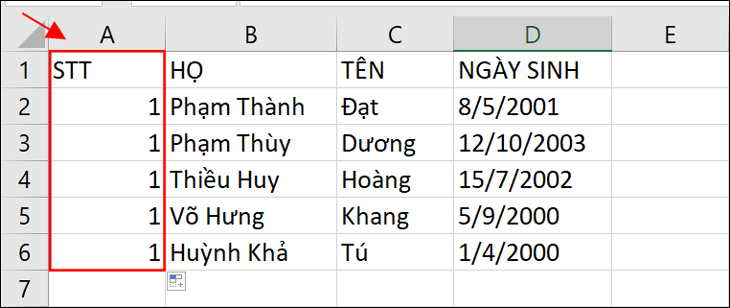

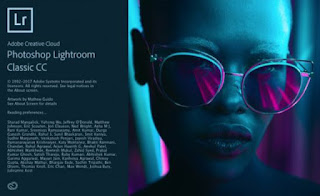

Nhận xét
Đăng nhận xét